Материалы для печати и лотки принтера HP LaserJet MFP M438N
Обзор лотков
Чтобы изменить формат, отрегулируйте направляющие бумаги.

Направляющая длины бумаги
Направляющая ширины бумаги
Нижняя пластина бумаги
Рычаг удлинителя лотка
Подготовка бумаги
• Используйте только материалы для печати, которые соответствует техническим характеристикам устройства.
• Если используются материалы для печати, не соответствующие характеристикам, приведенным в данном руководстве пользователя, могут возникнуть следующие проблемы:
- Низкое качество печати, замятие бумаги, чрезмерный износ устройства.
• Вес, материал, состояние поверхности и влажность материала для печати могут влиять на производительность и качество печати устройства.
• На некоторых материалах для печати результат может быть неудовлетворительным, даже если они соответствуют всем техническим характеристикам, указанным в данном руководстве пользователя.
Такое может произойти из-за неправильного обращения с материалом для печати, несоответствующей температуры или влажности хранения или других не поддающийся контролю факторов.
• Использование материалов для печати, которые не соответствуют приведенным в данном руководстве пользователя характеристикам может привести к повреждениям с необходимостью ремонта.
На такие виды ремонта не гарантийные обязательства распространяются.
• Не используйте материалы для для струйной печати фотографий с данным устройством. Это может привести к выходу устройства из строя.
• Не используйте мятые, разорванные или влажные материалы для печати.
Использование легковоспламеняющихся материалов для печати или наличие оставленных посторонних материалов в принтере может стать причиной перегрева устройства, а в редких случаях -возгорания.
Лоток 2 / опциональный лоток
Для моделей с дополнительным лотком требуется установка пакета CarePack, который может отличаться в зависимости от страны/региона приобретения или конкретной модели.
1. Выдвиньте лоток для бумаги.

2. Сожмите и сдвиньте направляющую ширину бумаги и рычагдлинны бумаги в положение, соответствующее маркировке формату бумаги, расположенной в нижней части лотка, чтобы отрегулировать размер.
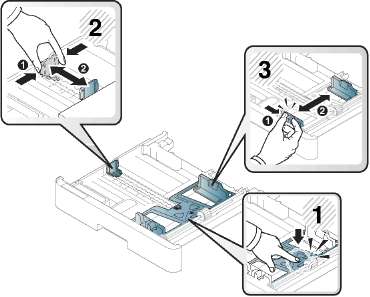
3. Согните или пролистайте края стопки бумаги для разделения страниц перед загрузкой бумаги.

4. Затем поместить бумагу в лоток, сожмите и сдвиньте направляющие ширины и длины бумаги.
• Не задвигайте ограничитель длины бумаги слишком далеко, чтобы не согнуть бумагу.
• Если не отрегулировать ограничитель длины бумаги, может произойти замятие бумаги.
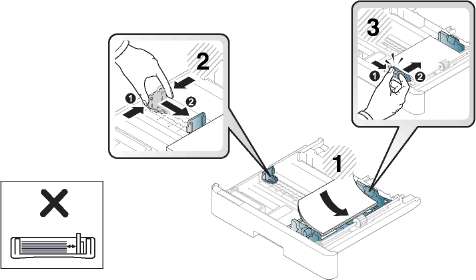
Не используйте бумагу со скрученным передним краем, это может вызвать замятие бумаги или бумага может быть помята.



5. Вставьте лоток обратно в устройство.
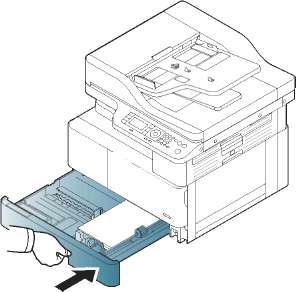
б. При печати документа задайте тип и формат бумаги для лотка 2/ опционального лотка.
Во избежание замятий при загрузке бумаги всегда нажимайте вниз на пластину подачи лотка 2 / опционального лотка.
Многоцелевой лоток 1
В многоцелевой лоток можно загружать специальные форматов и типы материалов для печати, такие как почтовые карточки и карточки для заметок.
1. Возьмитесь за ручку многоцелевого лотка и потяните вниз, чтобы открыть и выдвинуть удлинитель многоцелевого лотка для бумаги.

2. Загрузите бумагу.


3. Сожмите направляющие ширины бумаги многоцелевого лотка и отрегулируйте их в по ширине бумаги. Не следует прилагать большого усилия, бумага может согнуться, что приведет к замятию бумаги или к перекосу.
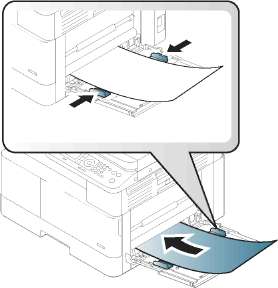
4. При печати документа задайте тип и формат бумаги для многоцелевого лотка.
Во избежание замятий при загрузке бумаги всегда нажимайте вниз на пластину подачи лотка 1.
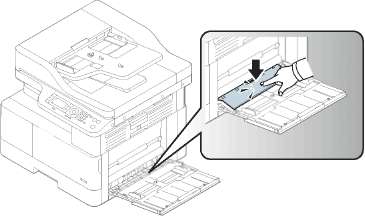
Печать на специальных материалах
Параметры бумаги на устройстве и в драйвере должны совпадать, чтобы печать выполнялась без ошибки несоответствия бумаги.
Если на устройстве есть экран, можно настроить параметры, нажав кнопку «Меню» на панели управления.
Задайте тип бумаги в окне Параметры печати > вкладка Бумага > Тип бумаги.
• При использовании специальный материалов для печати рекомендуется подавать по одному листу за раз.
• Иллюстрации в руководстве пользователя могут немного отличаться от реального устройства, в зависимости от дополнительных принадлежностей или модели. Проверьте тип вашего устройства.
Стопка карточек/Бумага нестандартного размера
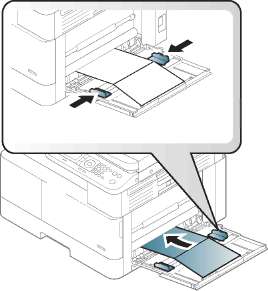
приложении задайте поля минимум 6,4 мм (0,25 дюйма) от краев материала.
Подготовленная бумага
Печатные бланки следует загружать печатной стороной вверх, передняя кромка не должна быть скрученной. Если возникает проблема с подачей бумаги, переверните бумагу. Следует иметь в виду, что качество печати не гарантировано.

• Необходимо выполнять печать с термостойкими чернилами, которые не будут плавиться, испаряться или выделять вредные вещества, когда подвергаются температуре оплавления при закреплении в течение 0,1 секунды (примерно 170°С (338°F)).
• Чернила печатных бланков должны быть негорючие и не должны отрицательно влиять на работу роликов.
• Перед загрузкой печатных бланков убедитесь, что чернила на бумаге сухие. Во время процесса температурного оплавления при закреплении непросохшие чернила могут сойти с печатных бланков, понижая качество печати.
Задание формата и типа бумаги
Параметры бумаги на устройстве и в драйвере должны совпадать, чтобы печать выполнялась без ошибки несоответствия бумаги.
Укажите тип бумаги в драйвере принтера или приложении из окна Параметры печати на вкладке > Свойства > Бумага > Тип.
Для некоторых моделей может потребоваться нажать ОК, чтобы перейти к меню нижнего уровня.
После загрузки бумаги в лоток для бумаги укажите формат и тип кнопками на панели управления.
1. На панели управления выберите «Меню» > Настройка системы > Настройка бумаги > Формат бумаги или Тип бумаги.
2. Выберите необходимый лоток и параметр.
3. Нажмите кнопку ОК, чтобы сохранить выбранное значение.
4. Нажмите кнопку «Назад» справа от кнопки «Меню», чтобы вернуться на экран настройки бумаги. При необходимости выберите тип бумаги.
5. Нажмите кнопку «Остановить/Сброс», чтобы вернуться в режим готовности.
Если необходимо использовать специальный формат бумаги, например счета, откройте вкладку Бумага > Формат > Изменить и выберите Настройка бумаги произвольного формата для параметра Настройка печати.
Подготовка оригиналов
Не загружайте документы, формат которых меньше 125 х 101,б мм (4,92 х 4 дюйма) или больше 297 х 914 мм (11,6 x 36 дюймов).
Не загружайте документы, напечатанные на следующих типах бумаги во избежание замятия бумаги, низкого качества печати и повреждения устройства:
- Копировальная бумага или бумага с копировальным слоем
- Мелованная бумага
- Калька или тонкая бумага
- Сморщенная или смятая бумага
- Скрученная или свернутая в рулон бумага
- Рваная бумага
Удалите все скобы и скрепки из документов пред тем, как загрузить его.
Перед загрузкой необходимо убедиться в том, что клей, чернила или корректурная жидкость на документе полностью сухие.
Не загружайте пачки оригиналов, которые содержат документы разных форматов и плотности. Не загружайте буклеты, проспекты, прозрачные материалы или другие необычные документы.
Загрузка оригиналов
Загружать оригиналы для копирования и сканирования можно на стекло сканера или в устройство подачи документов.
Иллюстрации в руководстве пользователя могут немного отличаться от реального устройства, в зависимости от дополнительных принадлежностей или модели. Проверьте тип вашего устройства.
На стекле сканирования
Со стекла сканера можно выполнять копирование и сканирование оригиналов. Можно получить максимальное качество при сканировании, особенно для цветных или полутоновых изображений. Убедитесь, что в устройстве подачи нет документов. При обнаружении оригинала в устройство подачи документов устройство присваивает ему приоритет по сравнению с оригиналом на стекле сканера.
1. Поднимите и откройте крышку сканера.

2. Поместите оригинал лицевой стороной вниз на стекло сканера. Совместите его с меткой в левом верхнем углу стекла.

3. Закройте крышку сканера.
• Открытая крышка сканера при копировании может повлиять на качество и расход тонера.
• Пыль на стекле сканера может быть причиной черно-белых пятен на копиях. Оно всегда должно быть чистым.
• При копировании страницы из книги или журнала поднимите крышку сканера да фиксации петель, затем закройте крышку. Если толщина книги или журнала превышает 30 мм, копирование следует начинать с открытой крышкой сканера.
• Будьте осторожны, не по повредите стекло сканера. Можно получить травму.
• При копировании или сканировании не смотрите на свет, исходящий изнутри сканера. Это вредно для глаз.
В устройстве подачи документов
В устройство автоматической подачи документов (АПД) можно загружать до 100 листов бумаги (80 г/м2, 21 фунт, высокосортная бумага) для одного задания.
1. Согните или пролистайте края стопки бумаги для разделения страниц перед загрузкой оригиналов.
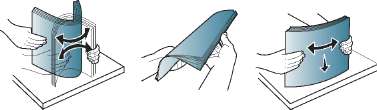
2. Загрузите оригинал лицевой стороной вверх в подающий лоток устройства подачи документов. Убедитесь в том, что в нижняя часть стопки оригиналов соответствует формату бумаги, отмеченному на устройстве подачи документов.

3. Отрегулируйте направляющие ширины в устройстве подачи документов по формату бумаги.
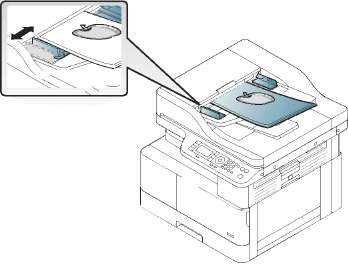
Пыль на стекле устройства подачи документов может быть причиной появления черных линий на копиях. Стекло всегда должно быть чистым.
<<<назад
далее>>>
при использовании материалов ссылка на сайт компании awella.ru обязательна
Помогла информация на сайте ? Оставьте отзыв о работе нашей компании ! Это можно сделать в яндекс браузере и это простимулирует работников нашей компании (ответственные получат бонусы), которые собирали ее для вас! Спасибо !
|